by Charlotte Mar 28,2025
En el mundo dinámico de Minecraft, el chat sirve como una herramienta vital para la interacción del jugador, la ejecución de comandos y las notificaciones del servidor. Es la columna vertebral de la participación social, que permite a los jugadores coordinar, intercambiar recursos, hacer preguntas, participar en el juego de roles e incluso controlar la dinámica del juego. Los servidores aprovechan esta función para entregar mensajes del sistema, alertar a los jugadores de los próximos eventos, distribuir recompensas y mantener a todos actualizados sobre los últimos cambios.
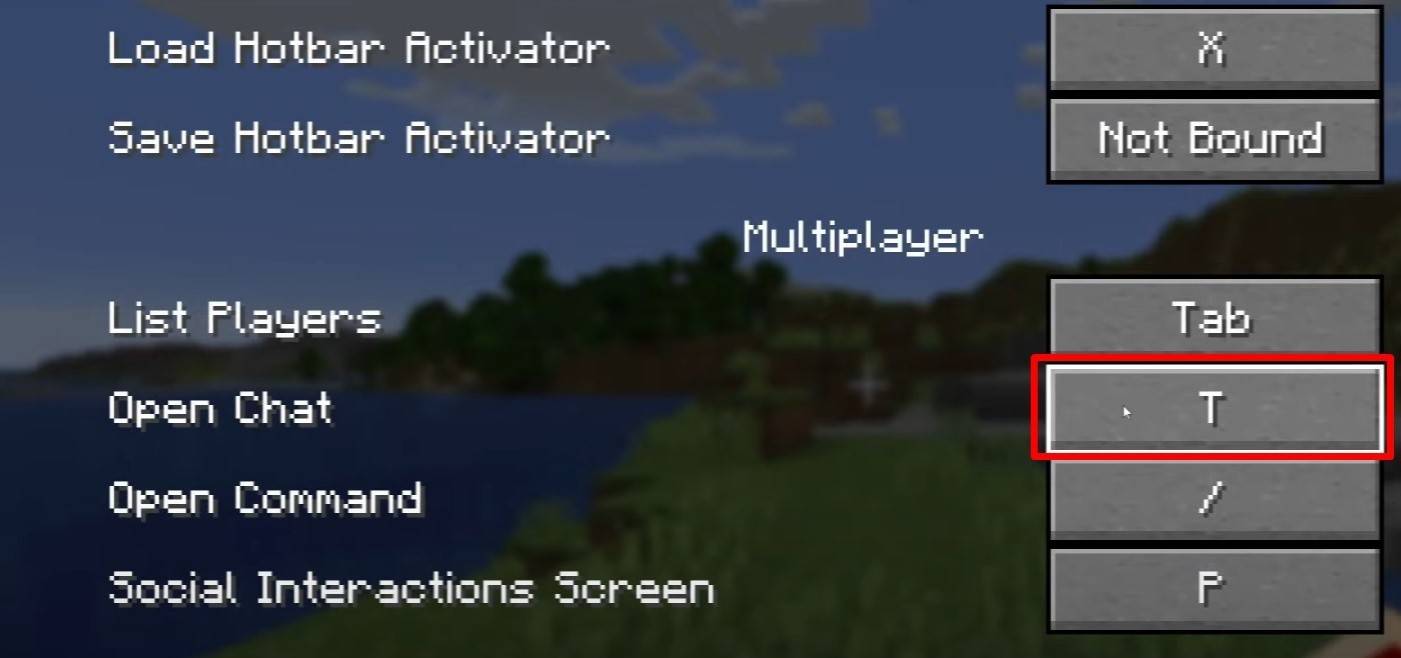 Imagen: youtube.com
Imagen: youtube.com
Para sumergirse en el chat, simplemente presione la tecla 'T' en su teclado. Aparecerá un cuadro de texto, listo para sus mensajes. Presione Enter para enviar sus pensamientos a través del servidor. Inicie su mensaje con un "/" para transformarlo en un comando. Aquí hay algunos ejemplos útiles:
/tp - teletransportarse a otro jugador/spawn - Teletransporte al punto de desove/home - Regrese a su set a casa/help : ver una lista de comandos disponiblesEn el modo de un solo jugador, estos comandos solo son accesibles si los trucos están habilitados. En los servidores, la disponibilidad depende de su nivel de permiso.
Lea también : Hazte cargo de Minecraft: una inmersión profunda en los comandos
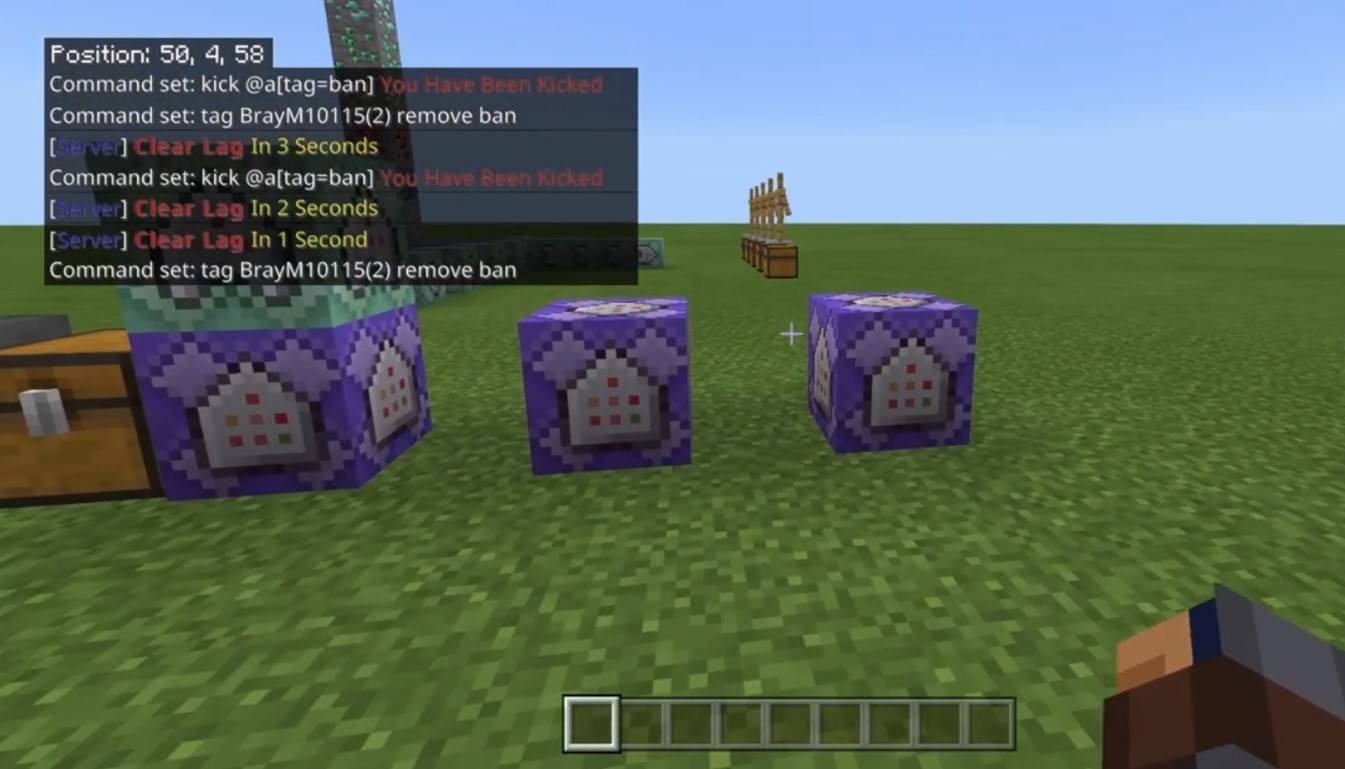 Imagen: youtube.com
Imagen: youtube.com
Los servidores ofrecen varios canales de comunicación. El chat estándar permite que todos los vean mensajes. Para conversaciones privadas, use el comando /msg para enviar mensajes visibles solo al destinatario. Los servidores con complementos también pueden tener chats grupales, accesibles a través de comandos como /partychat o /teammsg . Algunos servidores diferencian entre los chats globales y locales, donde los mensajes globales llegan a todos, mientras que los mensajes locales son visibles dentro de un cierto radio.
Cada jugador tiene un papel en el servidor, que afecta sus capacidades de chat. Los jugadores regulares pueden chatear y usar comandos básicos, mientras que los moderadores y administradores tienen el poder de silenciar o prohibir a los jugadores, controlando el flujo de comunicación.
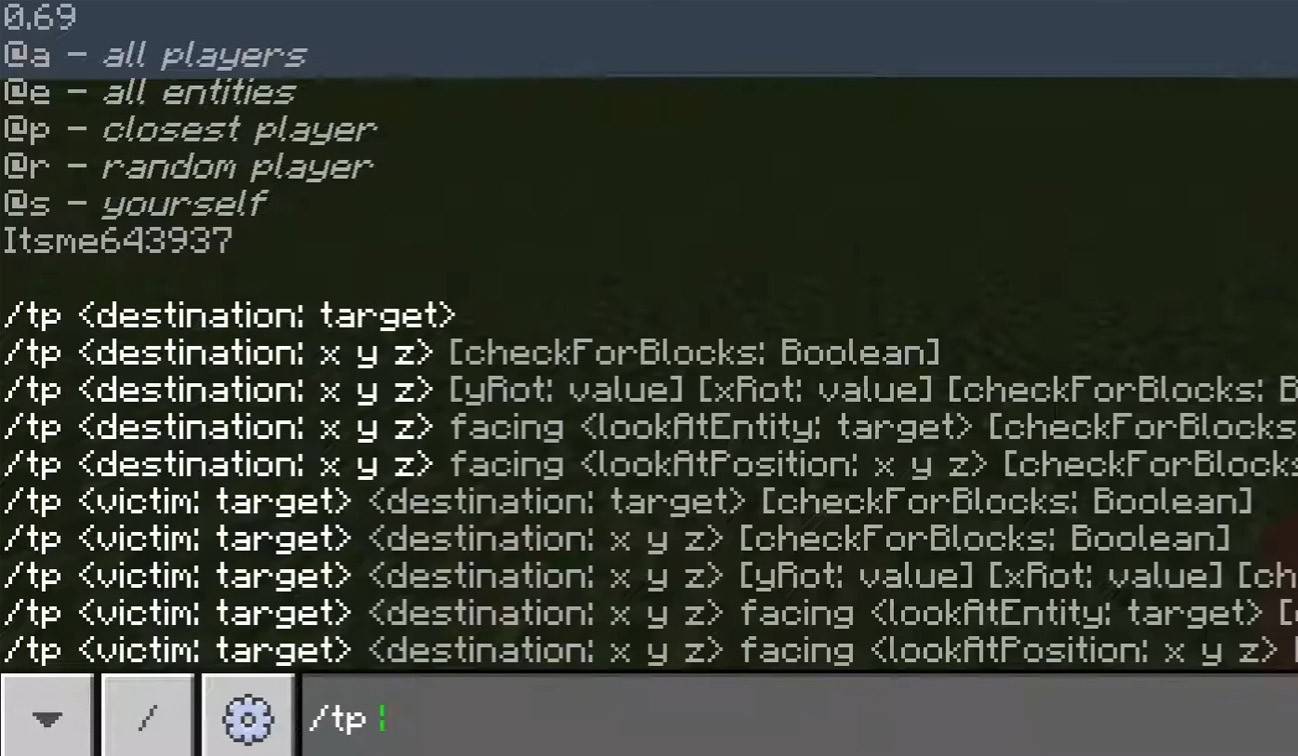 Imagen: youtube.com
Imagen: youtube.com
/togglechat .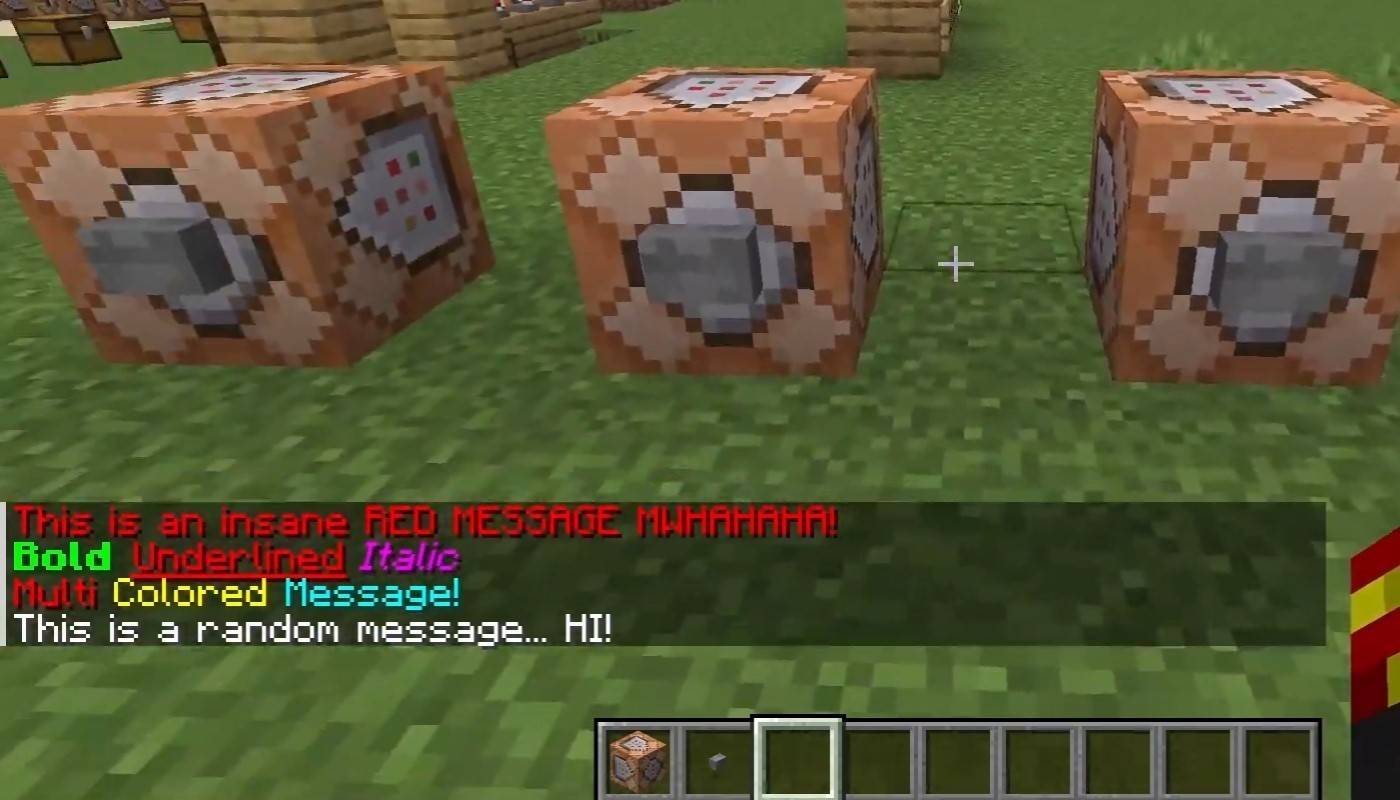 Imagen: youtube.com
Imagen: youtube.com
En los servidores que admiten el formato de texto, mejore sus mensajes con:
&l - texto en negrita&o - texto en cursiva&n - texto subrayado&m - texto de strikethrough&r - Restablecer formateoLa ventana de chat no solo facilita la comunicación del jugador, sino que también muestra notificaciones del sistema, como los mensajes de unión/licencia del jugador, alertas de logro (por ejemplo, "Player ha obtenido un Pickaxe de diamantes"), anuncios de servidor, actualizaciones y errores de comando ("No tiene permiso"). Los administradores y moderadores utilizan el chat para transmitir actualizaciones importantes y hacer cumplir las reglas del servidor.
/ignore : ignore los mensajes de un jugador específico/unignore : elimine a un jugador de su lista ignorada/chatslow : implementa un tiempo de reutilización en el envío de mensajes/chatlock - deshabilitar temporalmente el chat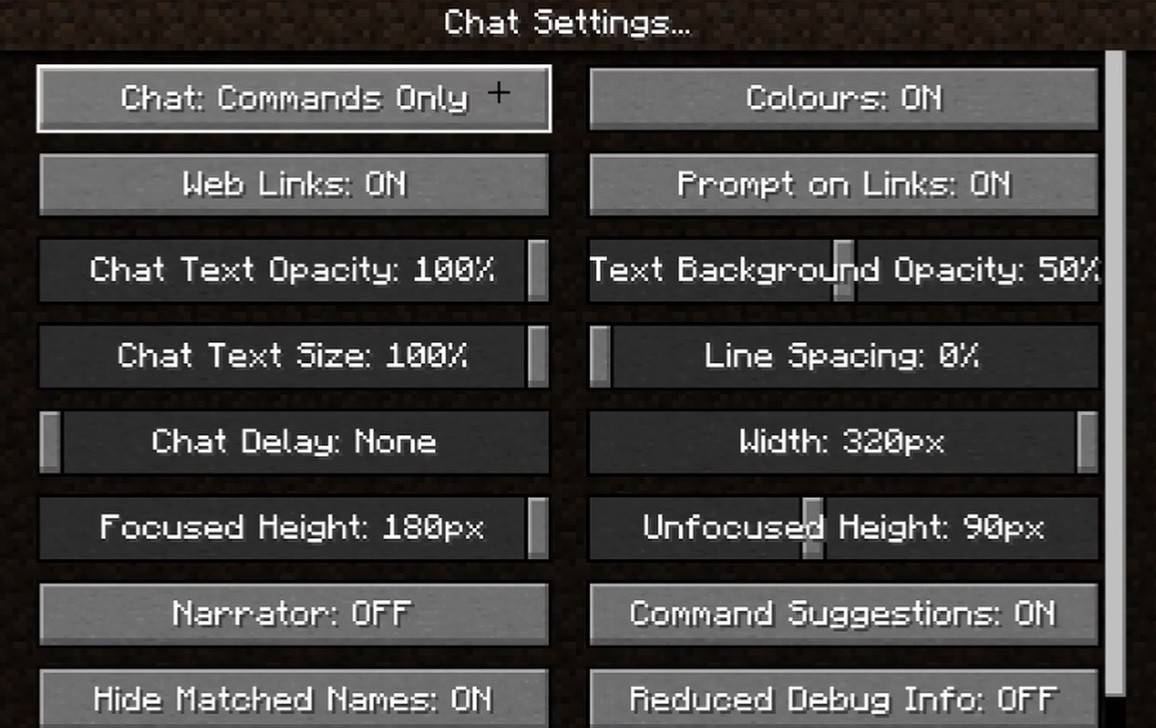 Imagen: youtube.com
Imagen: youtube.com
Navegue al menú "Chat and Commands" para personalizar su experiencia. Puede activar o desactivar el chat, ajustar el tamaño de la fuente y la transparencia de fondo, y en la edición de rock rock, configurar el filtro de blasfemias. Otras opciones incluyen modificar pantallas de mensajes de comando, alterar los colores de texto y filtrar mensajes por tipo para mejorar su experiencia de juego.
Mientras que Bedrock Edition presenta comandos ligeramente diferentes (por ejemplo, /tellraw ), las versiones más nuevas de Java Edition incluyen filtrado de mensajes y un requisito de confirmación para enviar mensajes, mejorar la seguridad y la experiencia del usuario.
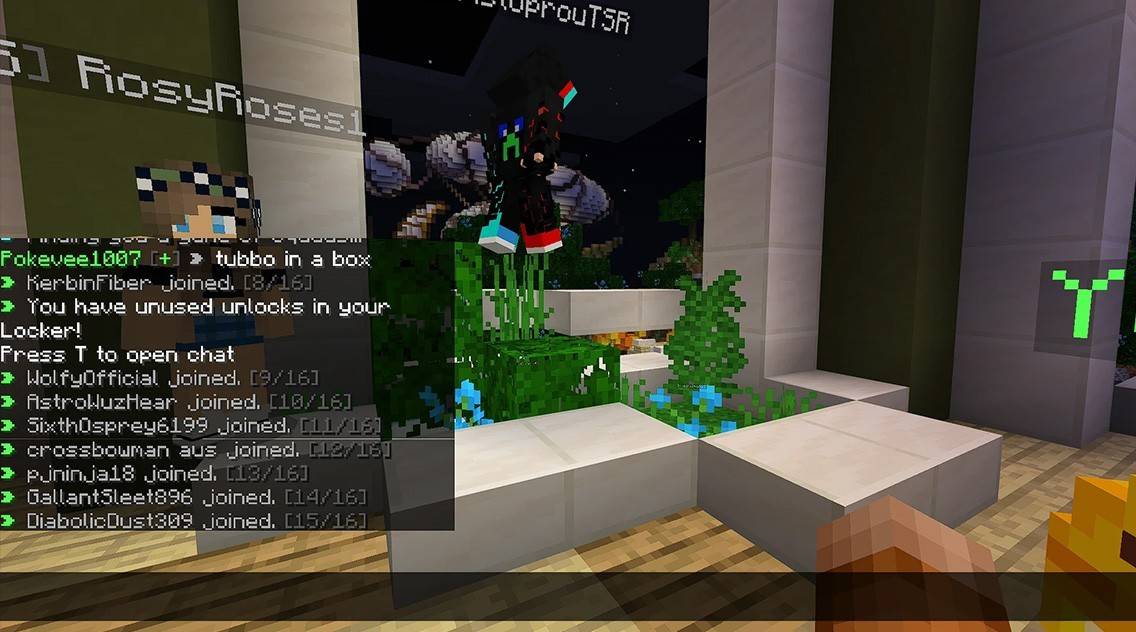 Imagen: youtube.com
Imagen: youtube.com
Los servidores personalizados a menudo emplean anuncios automáticos para recordar a los jugadores de reglas y eventos. También implementan filtros de mensajes para frenar el spam, los anuncios, las blasfemias y el lenguaje ofensivo. Los servidores más grandes pueden ofrecer canales de chat adicionales como el comercio, el clan o los chats de facción, enriqueciendo la experiencia de la comunidad.
En Minecraft, el chat es más que una herramienta de comunicación; Es una característica versátil que mejora el juego y la interacción comunitaria. Al dominar su uso, puede comprometerse completamente con el juego y sus jugadores, ¡aprovechando al máximo esta característica esencial!
Mobile Legends: códigos de canje de enero de 2025 lanzados
Pokémon TCG Pocket: Paralizado, explicado (y todas las cartas con la habilidad "Paralizar")
Defensa de acción de Android
El brutal juego de plataformas Hack and Slash, Blasphemous, llega a dispositivos móviles, el registro previo ya está disponible
Pokémon TCG Pocket está dejando caer una función comercial y la expansión de Space-Time Smackdown pronto
Mythical Island debuta en Pokémon TCG, Time Revealed
GWENT: Top 5 mazos para 2025 - Estrategias reveladas
Marvel Rivals muestra el nuevo mapa del centro de la ciudad

حديقة الحيوانات
Descargar
When Everything's Red
Descargar
Messy Academy 0.18
Descargar
Wishes
Descargar
Stacolor: Hoop Stack Ring Game
Descargar![Love and Ashes – New Version v24Oct2023 [EngelKuchKuch]](https://imgs.591bf.com/uploads/62/1719586547667ecef3ca549.png)
Love and Ashes – New Version v24Oct2023 [EngelKuchKuch]
Descargar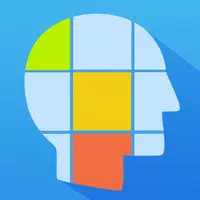
Memory Games: Brain Training
Descargar
ONE PIECE TREASURE CRUISE
Descargar
Яркие слоты - игровые аппараты
Descargar
Cooking Diary presenta su actualización de Pascua
Jan 01,2026

Tour de France Legends renueva su acuerdo para 2025
Dec 31,2025
La película de apertura de MGS Delta: Snake Eater revelada al público
Dec 31,2025

Elden Ring Nightreign: Youtuber evalúa el impacto de alcanzar el nivel máximo.
Dec 31,2025
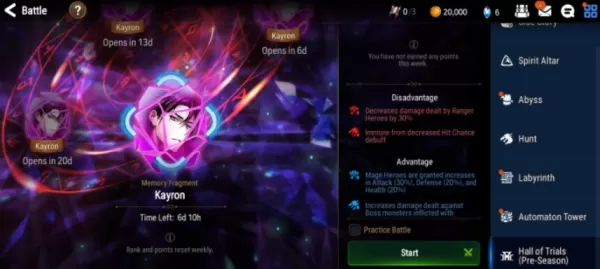
Domina las Pruebas Abismales en Epic Seven
Dec 30,2025